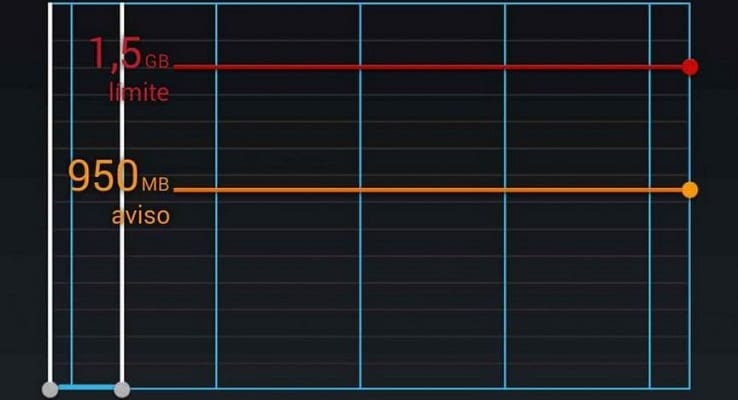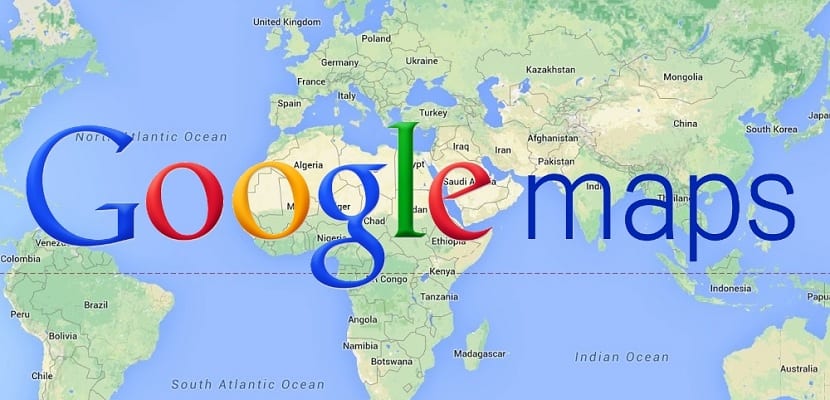En av de største bekymringene som mange mennesker har på daglig basis er ikke helt konsumere eller kaste bort datahastigheten de har inngått. Å “polere” dataene før slutten av måneden eller faktureringssyklusen betyr å bruke tid uten å kunne navigere og ved mange anledninger uten å kunne kommunisere med venner eller kolleger. Når datagrensen for hastigheten er nådd, reduserer de fleste mobilbedrifter nedlastingshastigheten, noe som i mange tilfeller gjør det umulig å åpne en webside eller sende et bilde via WhatsApp.
For ikke å nå grensen for datahastigheten vår, og at du ikke trenger å ta en dårlig drink i noen dager, skal vi fortelle deg i dag 5 interessante triks for å lagre data på smarttelefonen din. Hvis du er en av dem som raskt bruker dataene dine, uten å engang vite det, interesserer dette deg absolutt, så vær nøye og fremfor alt å praktisere alle rådene vi skal gi deg så snart som mulig.
Hvis du er en av dem som ikke bruker datahastigheten din måned etter måned, må du også være oppmerksom fordi det ikke er nok å være forsiktig og lære å lagre data fordi før eller senere vil operatørene la oss velge antall gigabyte eller megabyte vi ønsker leie for hver måned av året, og hvis du er en sparer eller sparer på bruken av data, kan telefonregningen være mye billigere.
Hold øye med WhatsApp
WhatsApp det er en del av det daglige for de fleste og er en av hovedårsakene til at datahastigheten vår går så raskt ut. Gjennom direktemeldingsprogrammet sender vi ikke bare tekstmeldinger, men vi sender også bilder, videoer eller til og med ringte. Alt dette forbruker data, mye data, noe som gjør at hastigheten vår faller drastisk og i stor hastighet.
En av de enkleste måtene å lagre data på hastigheten din er å begrense bruken av dette programmet, for eksempel å unngå at bildene eller videoene lastes ned automatisk med mindre vi er koblet til et WiFi-nettverk.
For å gjøre dette må du bare følge disse trinnene, i tilfelle du har en Android-enhet;
- Få tilgang til WhatsApp-applikasjonen du vil ha i applikasjonsskuffen
- Klikk på ikonet for de tre punktene du ser øverst til høyre på skjermen. Når du har klikket, velger du alternativet "Innstillinger"
- Gå nå til "Chat Settings"
- Nå må du gå inn i delen "Automatisk nedlasting av multimedia", og i alternativet "Koblet til mobildata", må vi merke "Ingen fil". Med dette vil ikke filene du mottar på enheten din lenger lastes ned automatisk
I tilfelle vi har en iPhone, er fremgangsmåten som følger:
- Få tilgang til WhatsApp-applikasjonen
- Nå må du få tilgang til "Innstillinger" -menyen nederst til høyre på hovedskjermen
- Klikk nå på alternativet "Chatinnstillinger" og få tilgang til seksjonen "Automatisk nedlasting av multimedia"
- Når du er der, bør du være oppmerksom på å la alternativet "WiFi" være avmerket, slik at filene ikke lastes ned automatisk til enheten din når du mottar dem.
En annen måte å unngå å kaste bort data er å velge bruk av en annen av de mange direktemeldingsapplikasjonene på markedet, selv om de fleste av dem bruker mindre datamengder, med mindre du setter begrensninger på dem.
Slå av databruk i noen apper
Alle eller nesten alle av oss har en serie applikasjoner som vi vanligvis ikke bruker, bortsett fra i alvorlig behov, når vi ikke er koblet til et WiFi-nettverk. Imidlertid bruker vi dem mange ganger ved en feiltakelse, og bruker i de fleste tilfeller en betydelig mengde data fra vår pris.
F.eks Spotify, Instagram eller YouTube er noen av de applikasjonene vi ikke bruker når vi er koblet til et 3G- eller 4G-nettverk. For å unngå disse uhensiktsmessige tilkoblingene, er en av de beste løsningene å deaktivere disse applikasjonene når vi ikke er koblet til et WiFi-nettverk. For å gjøre dette, må du bare følge følgende trinn på mobilenheten eller nettbrettet.
I tilfelle du har en enhet med Android-operativsystem;
- Gå til Innstillinger-menyen
- Gå nå til seksjonen "Datatrafikkadministrasjon" (eller "Nettverksbruk")
- Nå må du se etter alternativet som lar deg konfigurere automatisk tilkobling av applikasjonene til nettverket av nettverk. Vanligvis er det vanligvis "Nettverksapplikasjoner", selv om det i stor grad vil avhenge av hvilken versjon av Android vi bruker. Avhengig av tilpasningslaget til hver produsent, er dette alternativet kanskje ikke tilgjengelig for vår forferdelse
- Til slutt må vi bare deaktivere alternativet "Mobildata" i applikasjonene vi ikke vil koble til ved hjelp av datahastigheten.
I tilfelle du har en iPhone eller en iPad, må du følge følgende trinn:
- Gå til Innstillinger-menyen
- Nå må du gå inn i delen "Mobildata"
- Når du går nedover skjermen, bør du se etter alternativet "Bruk mobildata til;" og der kan vi deaktivere applikasjonene som vi ikke ønsker å bruke dataene til mobiltaksten vår
Enkelt, ikke sant? Denne handlingen som veldig få brukere utfører, sparer enorme mengder data hver måned, så ikke kast bort mer tid og gjør det akkurat nå.
Sett deg for varsler om overdreven forbruk
En måte å vite hvor mye data vi har brukt til enhver tid og hva som er tilgjengelig for oss, er angi forbruksvarsler. Dette alternativet er tilgjengelig på både Android- og iOS-enheter, så du har ingen unnskyldning for ikke å gjøre det.
Dette alternativet er ekstremt nyttig fordi hvis vi for eksempel setter et forbruksvarsel når vi bruker 2 GB av prisen, avhengig av dagen i måneden vi mottar varselet, kan vi ta mer eller mindre drastiske tiltak for å overvåke dataene forbruk av mobiltaksten vår.
For å sette et forbruksvarsel på en Android-enhet, må du følge følgende trinn:
- Gå til Innstillinger-menyen
- Klikk nå på delen "Databruk"
- Hvis enheten vår er kompatibel med denne funksjonen (de fleste med en versjon av Android som ikke er for gammel de er), aktiverer vi den og vi får vist en graf der vi kan etablere en grense for månedlig dataforbruk
Hvis dette alternativet ikke overbeviser deg for mye eller ikke er tilgjengelig på enheten din, kan du alltid ty til tredjepartsapplikasjoner som My Data Manager som lar deg stille varsler om dataforbruk ganske enkelt. Heldigvis eller dessverre, hvis du har en iPhone eller en iPad, må du ty til applikasjoner for å gjøre dette ettersom den ikke er tilgjengelig på iOS.
Last ned kartene du bruker mest på Google Maps
En av applikasjonene som bruker mest data fra den mobile enheten vår er uten tvil Google MapsSelvfølgelig bruker vi det alltid som en GPS for å prøve å nå et vellykket sted. En måte å lagre dette dataforbruket på er å laste ned kartene vi trenger når vi er koblet til et WiFi-nettverk.
Med dette unngår vi at den kobles kontinuerlig når vi går i bilen og bruker dataene til mobilraten.
Enhver bruker kan laste ned kart på Google Maps for å få tilgang til dem uten tilkobling til nettverket av nettverk, noe som er veldig nyttig i mange tilfeller.
Begrens forbruket til nettleseren din
For å lukke denne serien med tips kan vi ikke slutte å fortelle deg det bør du begrense dataforbruket til nettleseren din, som hvis du bruker Google Chrome, er noe veldig enkelt og også nyttig. Som vi alle vet, er dette nettleseren som er installert på Android, men den er også tilgjengelig på iOS, hvor du selvfølgelig også kan spare på bruken av mobildataene dine.
For å kunne bruke denne funksjonen i Google Chrome, må du bare følge trinnene nedenfor;
- Åpne Google Chrome-nettleseren på mobilenheten din
- Nå må vi få tilgang til "Innstillinger" -alternativet (du finner det skjult under ikonet til de tre punktene som du finner øverst til høyre i applikasjonen)
- Da må vi klikke på alternativet "Lagre data". Når det gjelder iPhone eller iPad, må vi først få tilgang til "Båndbredde" -alternativet
- Til slutt aktiverer vi alternativet, og vi vil se at det vises en graf der vi med dagene vil kunne se megabytene vi har lagret
Hvis du bruker Google Chrome som nettleser, må du ikke slutte å aktivere dette alternativet, siden det ikke vil utgjøre noe problem, og du vil ikke merke absolutt noe når du surfer på nettverket av nettverk, selv om du etter hvert vil merke besparelsene i forbruk av megas.
Klar til å lagre data på mobilenheten med disse enkle, men nyttige tipsene vi har gitt deg?.